iCloud est un service d'Apple basé sur le cloud qui permet aux utilisateurs d'Apple de garder tous leurs appareils synchronisés et connectés où qu'ils se trouvent dans le monde. iCloud stocke tous vos contacts sur votre profil de stockage dans le cloud et met à jour les contacts de tous vos appareils. Le problème survient lorsque vous mettez à jour vos contacts sur un de vos appareils Apple comme l'iPhone ou l'iPad, mais que cela ne se répercute pas sur vos autres appareils.
Le moteur de synchronisation est confronté à des contacts qui ne se synchronisent pas avec le problème iCloud comme dans la technologie du monde réel, et les outils ne fonctionnent pas toujours de manière transparente et sans effort. iCloud est certes confronté à des problèmes de synchronisation qui ennuient de nombreux utilisateurs ; cependant, la plupart des problèmes de synchronisation peuvent être résolus assez facilement si vous connaissez les astuces.
Suggestions rapides :
- • Assurez-vous que vous utilisez le même compte iCloud sur tous vos appareils.
- • Déconnectez-vous et redémarrez votre appareil, connectez-vous à nouveau avec le même identifiant iCloud.
- • Vérifiez votre connectivité internet car elle peut causer des problèmes de synchronisation des contacts.
1. Configurer les contacts pour qu'ils se synchronisent avec iCloud comme compte par défaut
Au cas où vous vous seriez récemment déconnecté puis reconnecté à l'iCloud, vous devrez modifier manuellement les paramètres de synchronisation par défaut de votre compte pour l'application Contacts. Pour ce faire, suivez les instructions suivantes.
- Ouvrez l'application "Paramètres" sur votre iPhone.
- Rechercher les paramètres des contacts.
- Ici, allez dans "Comptes".
- Allez maintenant dans "Compte par défaut" et sélectionnez "iCloud".
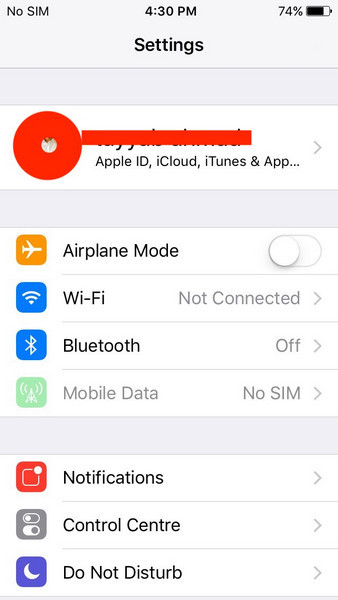
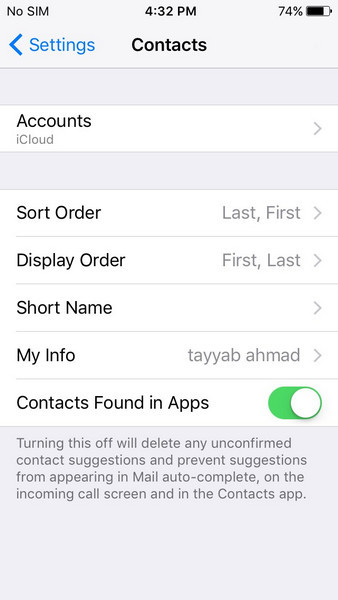
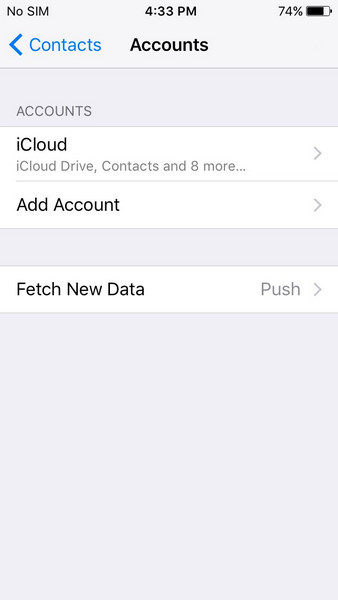
2. Les contacts ne sont pas synchronisés dans iCloud en raison de comptes de tiers
Si vous avez modifié les paramètres par défaut de l'application Contacts pour des comptes tiers, vous remarquerez peut-être que certains contacts stockés sur votre iPhone sont manquants sur d'autres appareils. Pour résoudre le problème de synchronisation des contacts, vous pouvez trouver et ajouter manuellement les contacts manquants à votre application Contacts. Désormais, lorsque iCloud sauvegarde les contacts de votre iPhone, les contacts manquants seront ajoutés et enregistrés dans la bibliothèque iCloud.
- Ouvrez l'application "Application de téléphone" sur l'iPhone.
- Puis allez dans "Contacts" et ensuite "Groupes".
- Appuyez sur l'option "Tous iCloud" pour la décocher.
- Appuyez maintenant sur "Tout [nom de l'iPhone]" pour le sélectionner.
- Appuyez sur le bouton "Terminé" dans le coin supérieur droit de l'application.
- Éteignez l'appareil et redémarrez-le après quelques secondes.
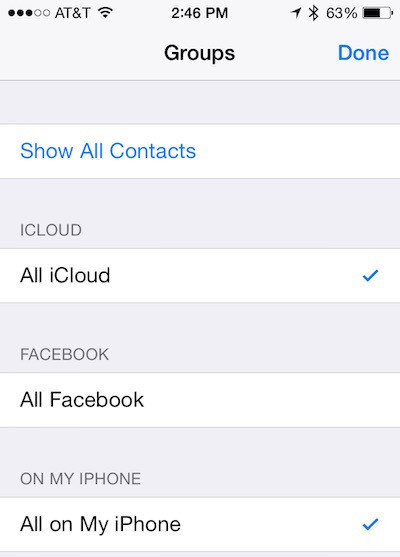
Vous pourrez y trouver une liste de contacts synchronisés directement sur votre iPhone. Trouvez les contacts manquants et ajoutez-les à votre liste de contacts iCloud.
Activer ou désactiver la synchronisation iCloud
Si les contacts de l'iCloud ne se synchronisent toujours pas, éteignez la synchronisation de l'iCloud et rallumez-la pour la relancer.
- Lancez l'application "Paramètres" et accédez à votre "Profil".
- Dans le profil, allez à "iCloud", ou si vous utilisez iOS 10.2 ou une version antérieure, vous pouvez aller à iCloud directement à partir de l'application Paramètres sur la première page.
- Appuyez sur le bouton à bascule Contacts pour désactiver la synchronisation des contacts avec iCloud. iPhone vous demandera une fenêtre de sélection, sélectionnez l'option "Rester sur mon iPhone".
- Maintenant, redémarrez l'appareil et réactivez la synchronisation des contacts avec iCloud. Vous obtiendrez peut-être un autre menu contextuel vous demandant : "Que souhaitez-vous faire avec les contacts locaux existants sur votre iPhone ? Appuyez sur le bouton Fusionner.
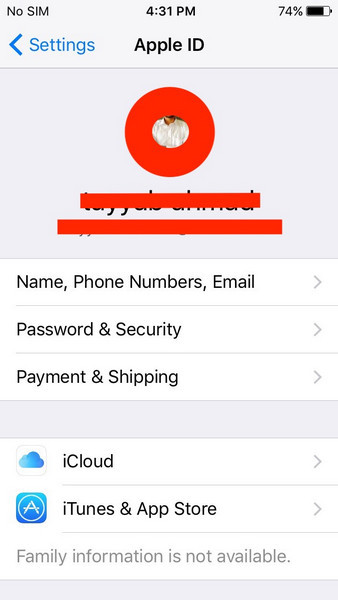
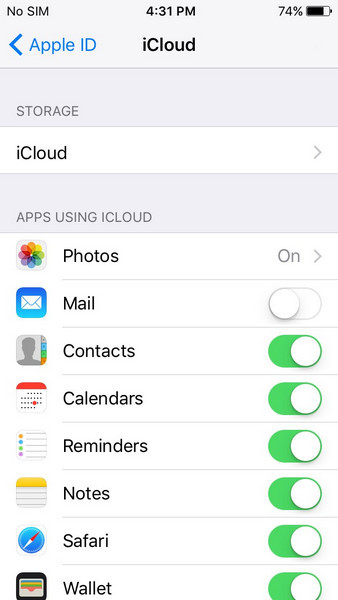
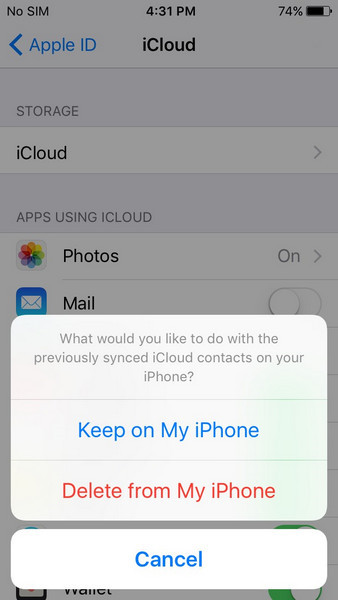
3. Vérifier la mise à jour de l'iOS
Les mises à jour d'iOS proposent souvent des corrections de bogues critiques, et l'utilisation d'une ancienne version du système d'exploitation peut entraîner des problèmes non résolus sur votre appareil. Donc, si vous n'avez pas la dernière version d'iOS, assurez-vous de la mettre à jour dès que possible. Elle peut résoudre divers problèmes liés à l'installation de votre appareil.
- Connectez votre appareil à un réseau Wi-Fi.
- Allez dans l'application Paramètres, puis dans "Général" et "Mise à jour du logiciel".
- Si une mise à jour est disponible pour votre appareil, elle sera affichée ici, il suffit d'appuyer sur le bouton Télécharger et installer. L'appareil commencera à télécharger la dernière version d'iOS. Assurez-vous également de connecter votre appareil à l'alimentation avant d'effectuer le processus.
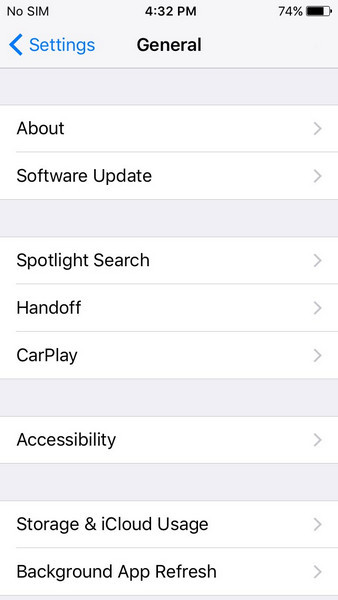
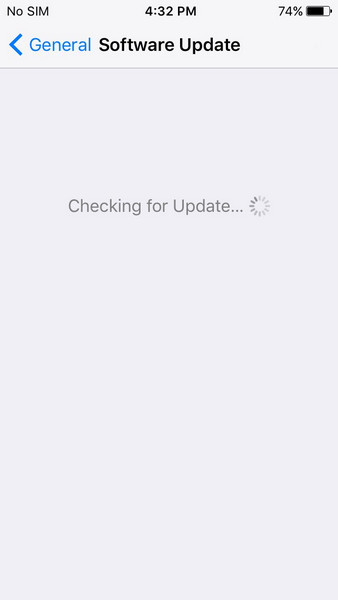
4. Solution "Nuclear"
Macobserver a cité un spécialiste du support Apple pour cette solution aux contacts de votre iPhone qui ne se synchronisent pas avec iCloud, surtout lorsque vous vous synchronisez avec votre appareil Mac. Pour supprimer les enregistrements de contacts corrompus d'iCloud et synchroniser les contacts iOS purs sur tous les appareils, suivez les étapes suivantes.
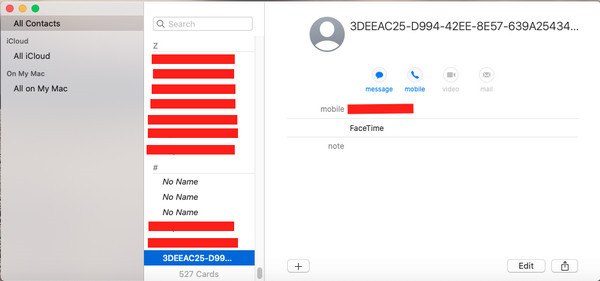
- Pour être sûr, sauvegardez tous vos appareils avant de continuer avec cette méthode.
- Dirigez-vous vers le dispositif iOS qui contient tous vos contacts. Il s'agit de l'appareil non contaminé, déconnectez-vous d'iCloud et ne supprimez pas les contacts de l'appareil.
- Supprimez maintenant tous les contacts de tous les autres appareils et de iCloud.com. Assurez-vous que tout est supprimé - pour ce faire sur Mac, ouvrez l'application Contacts et sélectionnez tous les contacts en appuyant sur "Commande + A" et en appuyant sur le bouton de suppression.
- Lorsque chaque contact est effacé de tous les appareils et iCloud, connectez l'appareil iOS pur à iCloud et synchronisez ses contacts avec iCloud.
Les contacts de l'appareil non contaminé se chargeront dans iCloud et seront synchronisés avec d'autres appareils Apple.
5. Sauvegarder les contacts iPhone vers ordinateur en utilisant MobileTrans - Sauvegarde
Wondershare MobileTrans est un ensemble d'outils étonnant qui peut être utilisé pour sauvegarder efficacement tous vos contacts depuis n'importe lequel de vos appareils iOS et les partager avec un nombre illimité d'autres appareils, qu'il s'agisse d'iOS, d'Android ou de Windows. Cette suite logicielle étonnante permet à des millions de personnes dans le monde entier de résoudre les problèmes liés à l'iCloud et constitue une alternative parfaite pour transférer et sauvegarder toutes les données vénérées en toute sécurité.
Vous n'avez plus besoin de compter sur le stockage iCloud basé sur Internet et sur les bogues pour sauvegarder et partager vos contacts et autres données et vous devez faire face aux contacts iCloud qui ne se synchronisent pas avec l'iPhone, le Mac, l'iPad, etc. Le MobileTrans sauvegarde et transfère de manière transparente pratiquement tous les types de données de manière efficace entre tous les appareils. Il est continuellement mis à jour avec des fonctionnalités et des corrections de bogues pour vous éviter de faire face à toute situation imprévue. L'entreprise propose en permanence des solutions technologiques innovantes et conviviales présentant des applications PC et internet de pointe.
MobileTrans - Sauvegarde de téléphone
Sauvegarder des données du téléphone sur l'ordinateur en un clic.
- • MobileTrans vous permet de créer facilement une sauvegarde de votre téléphone
- • Sur votre PC ou Mac, y compris vos contacts, photos, messages et autres types de données.
- • Sauvegarder votre iPhone ou Android sur votre PC pour éviter la perte de données qui peut survenir à tout moment!
Voyons comment, grâce à MobileTrans, vous pouvez sauvegarder facilement vos contacts iOS sans avoir recours à iCloud.
- Téléchargez le MobileTrans - Sauvegardez et installez-le sur votre système informatique, que ce soit un PC Windows ou un Mac, et ouvrez-le.
- Connectez votre iPhone, iPod, iPad ou tout autre appareil iOS au système informatique via un câble USB. Le logiciel détectera et affichera automatiquement le mobile dans la fenêtre MobileTrans.
- Choisissez maintenant l'option "Sauvegarde" pour accéder aux détails de la sauvegarde.
- A l'intérieur de la sauvegarde, vous verrez la liste complète des contenus sauvegardables classés par type de contenu. Vous pouvez sélectionner le type de fichiers que vous souhaitez sauvegarder de l'iPhone vers votre système informatique. Dans notre cas, nous sélectionnerons l'option Contacts.
- Appuyez sur le bouton "Démarrer". Vous devez vous assurer que l'appareil est chargé et ne pas le déconnecter pendant le processus de sauvegarde.
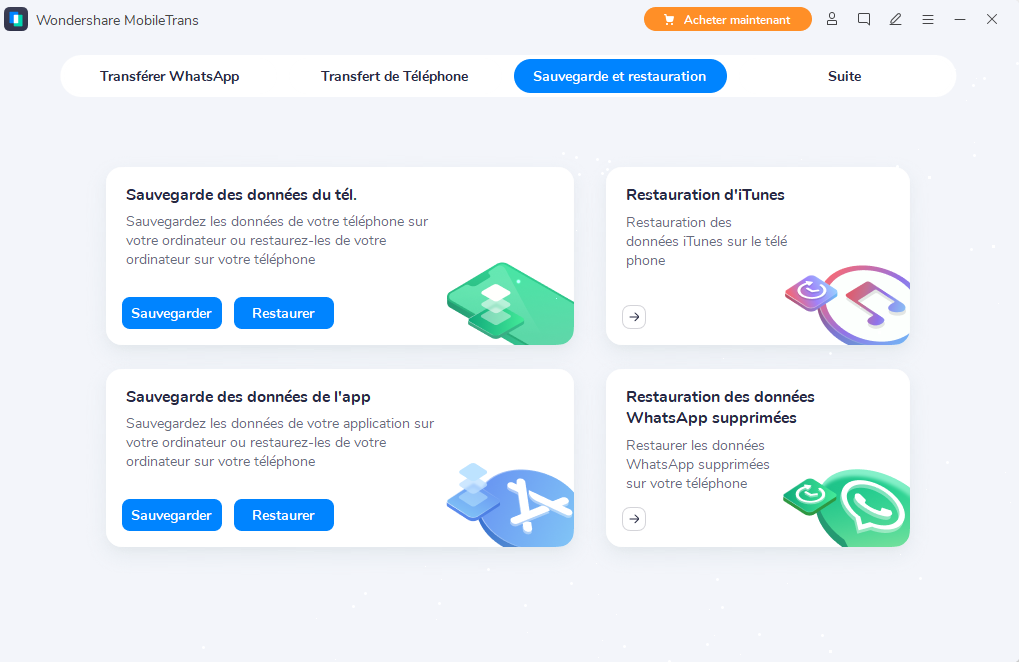

Nous avons discuté des contacts iCloud les plus fréquents, et non des problèmes de synchronisation, et nous avons examiné leurs solutions possibles. J'ai également présenté la meilleure solution pour vous permettre de synchroniser votre contact sans dépendre de la solution iCloud basée sur le cloud - l'outil de sauvegarde et de restauration MobileTrans, qui permet de sauvegarder certains types de fichiers sans nécessiter d'expertise ni d'effort informatique. L'interface élégante et la puissante boîte à outils vous permettent de sauvegarder et de transférer tous vos contacts d'un appareil iOS à un autre sans iCloud.




